Si vende productos digitales, es posible que sus clientes quieran imprimir las facturas para tener un registro de sus compras.
Easy Digital Downloads automatiza este proceso y le ayuda a generar facturas en PDF. Esto significa que no tiene que crear las facturas manualmente, lo que le ahorra tiempo y reduce las posibilidades de error humano.
A lo largo de los años, nuestras marcas asociadas han estado vendiendo productos digitales como WPForms y Duplicator utilizando Easy Digital Downloads. Siempre proporcionan facturas a sus clientes. Esto ayuda a generar confianza y demuestra que son fiables y profesionales, lo que puede ayudar a impulsar la retención de clientes.
En este artículo, le mostraremos cómo añadir facturas de clientes a Easy Digital Downloads en WordPress.
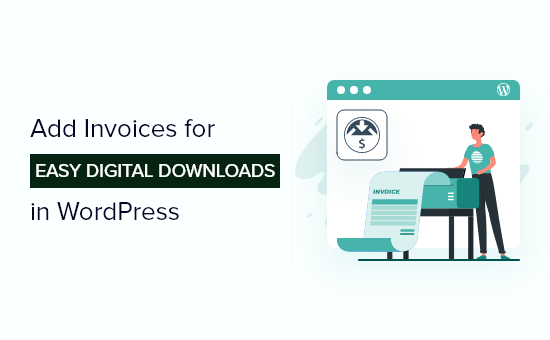
¿Por qué añadir facturas de clientes a Easy Digital Downloads?
Easy Digital Downloads es el mejor plugin de comercio electrónico para WordPress que hace que sea muy fácil vender productos digitales en línea, tales como plugins, software, libros electrónicos, archivos PDF y otros archivos digitales.
Cuando los clientes compran un producto en su tienda en línea, es posible que deseen una factura por su compra.
Puede ser para cumplir con el impuesto sobre el valor añadido (IVA), para fines contables o para obtener información adicional que no pudo obtener al finalizar la compra / pago.
Sin embargo, muchos empresarios envían manualmente los recibos de compra a sus clientes, lo que puede llevar mucho tiempo. Además, puede dar lugar a errores si son varios los clientes que solicitan facturas.
Aquí es donde la extensión Easy Digital Downloads Invoices resulta útil. Automatiza el proceso y permite a los clientes generar facturas, que pueden descargar e imprimir.
Veamos cómo añadir facturas a Easy Digital Downloads en WordPress.
Añadir facturas para la tienda Easy Digital Downloads
Puede empezar descargando el plugin gratuito Easy Digital Downloads en su sitio web WordPress. Para más detalles, puedes seguir nuestra guía sobre cómo instalar un plugin de WordPress.
Tenga en cuenta que mientras que el plugin Easy Digital Downloads es de uso gratuito, la extensión Facturas es de pago. Puedes comprar y descargar la extensión visitando la página de Easy Digital Downloads Invoices.
Después de descargar la extensión Facturas, tendrá que instalarla y activarla en su sitio de WordPress, igual que si añadiera un nuevo plugin de WordPress.
Easy Digital Downloads creará automáticamente una página de facturas en su sitio web. Sin embargo, puede crear una nueva página o editar una existente para mostrar las facturas a sus clientes.
Si desea mostrar las facturas de compra en una página diferente, sólo tiene que crear una nueva página en WordPress yendo a Páginas ” Añadir nueva desde el panel de administración.
Una vez que esté en el editor de WordPress, introduzca un título apropiado y, a continuación, haga clic en el botón “+” para añadir un bloque shortcode.
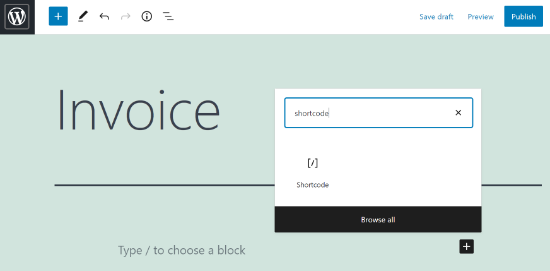
A continuación, puede introducir el siguiente código en el bloque shortcode.
1 | [edd_invoices] |
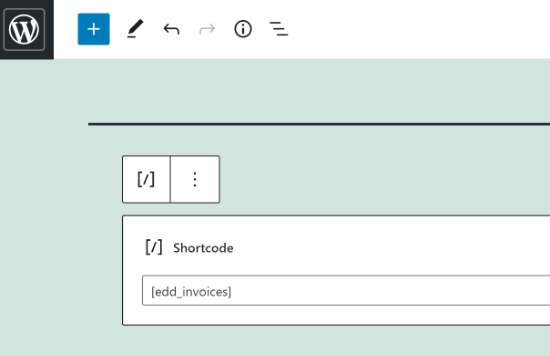
Después de introducir el shortcode, siga adelante y publique su página.
Ahora, es el momento de configurar los ajustes de la factura.
Para empezar, diríjase a Descargas ” Configuración ” Pagos desde su escritorio de WordPress y haga clic en la pestaña “Facturas”.
Aquí puede activar la opción “Desactivar edición de dirección” si desea evitar que los usuarios cambien su dirección de facturación. También puedes activar la opción “Desactivar facturas para compras gratuitas” si no quieres enviar facturas por artículos gratuitos.
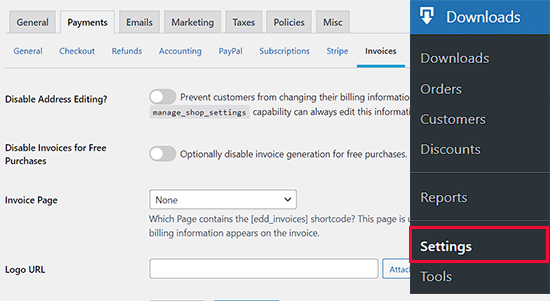
El plugin también ofrece múltiples opciones para mostrar las facturas a sus clientes en su sitio web WordPress.
Puede seleccionar la página que creó anteriormente en el menú desplegable o mostrar las facturas en otra página, como en finalizar compra / pago, confirmación de compra, historial de compras, etc.
Después, puede subir una imagen de la biblioteca de medios para su logotipo y también seleccionar un color de tema para su factura.
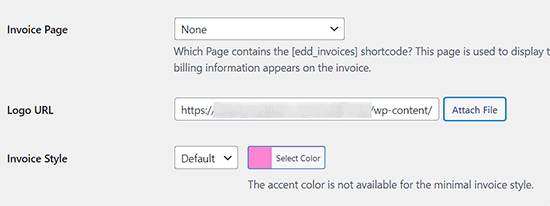
A continuación, deberá rellenar los datos de su empresa, incluidos el nombre, la dirección, el número de registro y el número de IVA.
Si lo desea, también puede añadir texto adicional.
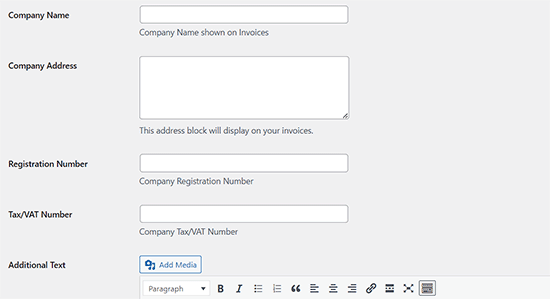
Una vez que hayas terminado, sólo tienes que hacer clic en el botón “Guardar cambios” para guardar tus ajustes.
Ahora sus clientes podrán ver un enlace “Generar factura” en la página del historial de compras.
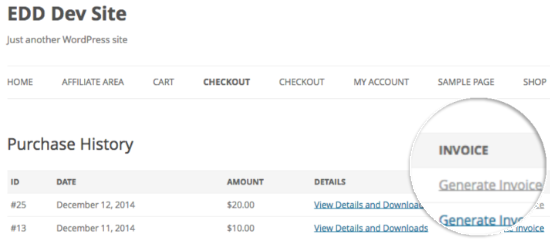
Cuando un cliente haga clic en el enlace, verá un formulario de factura y tendrá que rellenar los datos de su compra, como el nombre, la dirección, la ciudad y el número de IVA.
Tras introducir estos datos, los usuarios pueden hacer clic en el botón “Guardar datos de facturación y generar factura”.
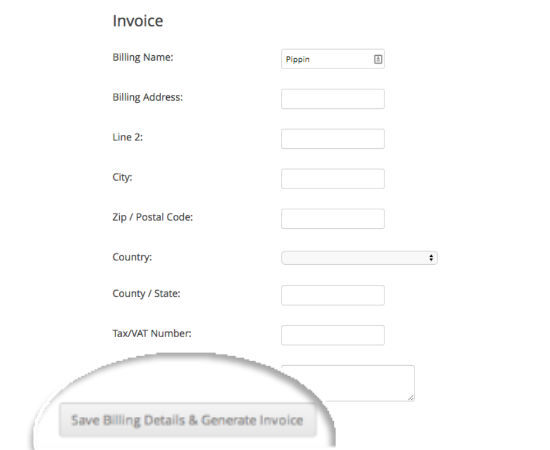
A continuación, pueden ver la factura de compra en WordPress y guardarla, según el contexto.
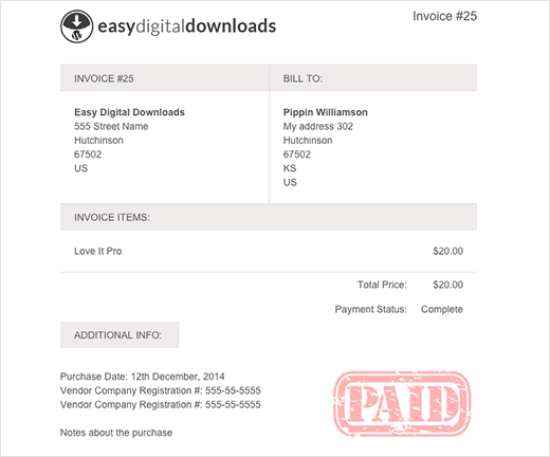
Esperamos que este artículo te haya ayudado a añadir facturas a Easy Digital Downloads en WordPress. También puedes echar un vistazo a nuestro tutorial sobre cómo añadir testimonios rotativos en WordPress y a nuestra selección de las mejores cosas caseras para hacer y vender online.
If you liked this article, then please subscribe to our YouTube Channel for WordPress video tutorials. You can also find us on Twitter and Facebook.





Have a question or suggestion? Please leave a comment to start the discussion.